
安卓系统清除锁屏密码,恢复自由
时间:2025-02-24 来源:网络 人气:
手机锁屏密码忘了?别急,我来教你几招,让你轻松破解安卓系统锁屏密码的难题!
一、手机管理软件大显神威

如果你之前已经将手机root,并且开启了USB调试模式,那么恭喜你,你可以尝试使用第三方手机管理软件来清除锁屏密码。比如,刷机精灵这款软件就非常实用。操作步骤如下:
1. 下载并安装刷机精灵。
2. 用数据线将手机连接到电脑。
3. 打开刷机精灵,点击“实用工具”。
4. 在实用工具中找到“清除锁屏密码”功能。
5. 按照提示操作,即可清除锁屏密码。
二、Recovery模式拯救你的手机
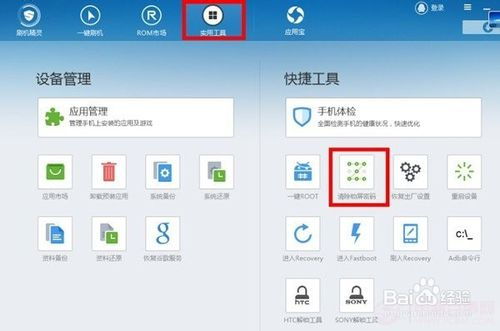
如果你的手机之前没有root,或者你不想使用第三方软件,那么你可以尝试进入手机的Recovery模式来清除锁屏密码。操作步骤如下:
1. 关闭手机,同时长按电源键和音量键。
2. 当屏幕亮起时,松开电源键,继续按住音量键。
3. 进入Recovery模式后,使用音量键上下移动,选择“Wipe Data/Factory Reset”。
4. 按下电源键确认。
5. 在弹出的对话框中,选择“YES, Delete all user data”。
6. 再次按下电源键确认。
7. 等待手机清除数据,完成后选择“Reboot System now”。
8. 手机重启后,锁屏密码就被清除了。
三、Google账号解锁大法

如果你的手机设置了Google账号,并且手机处于联网状态,那么你可以尝试使用Google账号解锁。操作步骤如下:
1. 连续输入5次错误的锁屏密码。
2. 系统会提示“忘记密码”,点击进入。
3. 输入之前设置的Google账号和密码,即可解锁手机。
四、ADB解锁大法
如果你的手机已经root,并且开启了USB调试模式,那么你可以尝试使用ADB解锁。操作步骤如下:
1. 将手机连接到电脑,并安装ADB驱动。
2. 打开命令提示符,输入“adb shell”。
3. 输入“cd /data/system”。
4. 输入“ls”查看文件列表,如果设置了密码,会有gesture.key或者password.key。
5. 输入“rm gesture.key”或“rm password.key”。
6. 输入“reboot”命令或手动重启手机。
五、清空数据解锁大法
如果你不想使用以上方法,那么你可以尝试清空数据解锁。操作步骤如下:
1. 进入手机的Recovery模式。
2. 在Recovery模式下,使用音量键上下移动,选择“Wipe Data/Factory Reset”。
3. 按下电源键确认。
4. 在弹出的对话框中,选择“YES, Delete all user data”。
5. 再次按下电源键确认。
6. 等待手机清除数据,完成后选择“Reboot System now”。
7. 手机重启后,锁屏密码就被清除了。
温馨提示:
1. 在清除锁屏密码之前,请确保备份重要数据,以免数据丢失。
2. 如果以上方法都无法解决问题,建议联系手机厂商或专业维修人员寻求帮助。
希望这篇文章能帮助你轻松破解安卓系统锁屏密码的难题!祝你好运!
相关推荐
教程资讯
教程资讯排行













